PC TV with nasne体験版を導入して早速購入してみた
2014年07月11日 08時00分更新
ソニーはnasneで記録した録画番組をLAN内のPCで視聴できるソフト『PC TV with nasne』の販売を始めました。
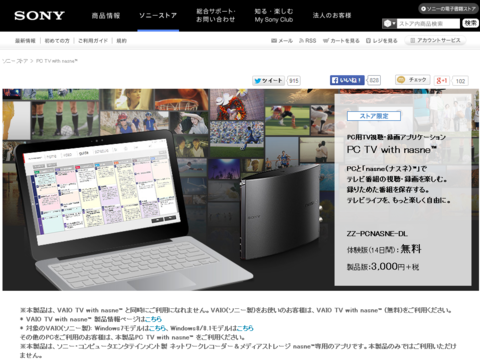 |
|---|
公式サイトでは、14日間無料の体験版がダウンロードでき、購入前にすべての機能が試せます。なお、体験版に購入したライセンスキーを入力することで、製品版として使えるようになるそうです。体験版を軽く触っていたらムラムラしてきたので早速購入しちゃいました。というわけで体験版インストール&購入レポートをお届けします。
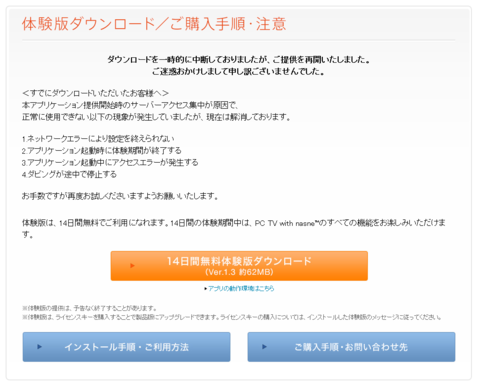 |
|---|
公式サイトによれば、ソフト提供開始時にサーバーアクセスが集中したため、ダウンロードを一時的に中断し、正常に使用できない現象があったとのこと。編集部で7月10日の19時ごろに試したところ、正常に体験版をインストールできました。
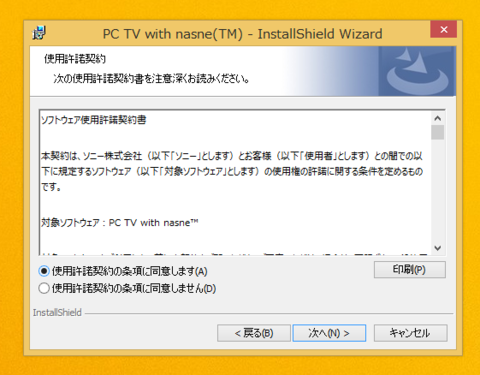 |
|---|
体験版をダウンロードして、クリックするとまずは使用許諾契約の条項に同意を求められます。ウィザードを順に追っていきます。無事インストールが終了すると、アプリ一覧に入ってました。それでは起動してみましょう。
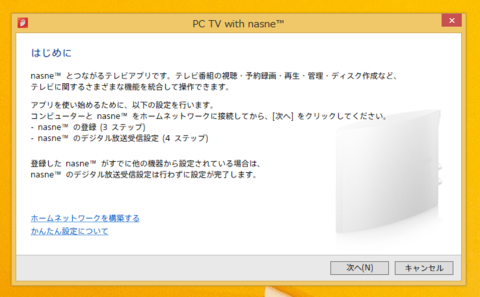 |
|---|
ソフトを起動すると、設定が始まります。
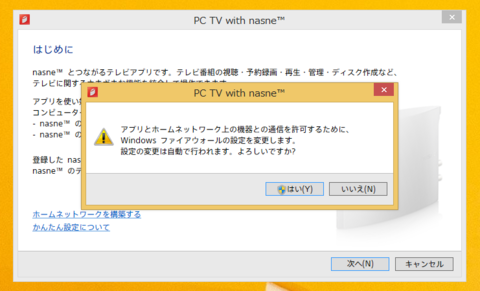 |
|---|
ファイアーウォールの設定変更を求められたので“はい”を押します。
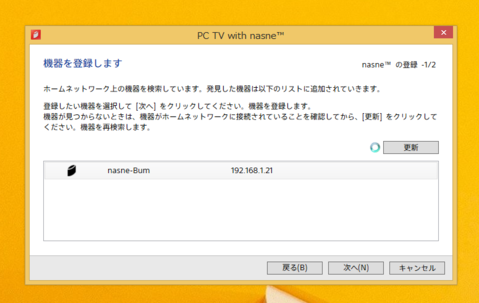 |
|---|
LAN内のnasneが見つかれば、上記画像のように出ます。選択して、“次へ”をクリック。
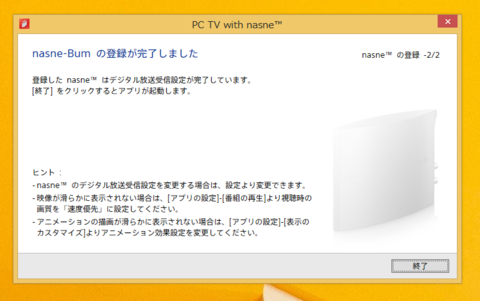 |
|---|
nasneの登録が完了したら、“終了”をクリック。ソフトが起動します。
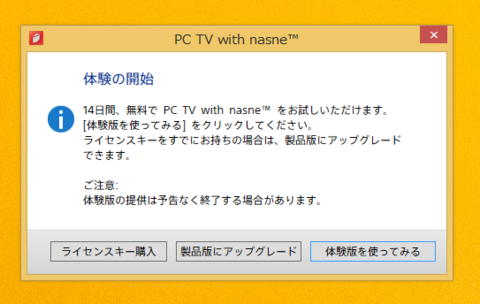 |
|---|
ライセンスキーはこの画面からも購入しにいけますが、購入編は後述します。
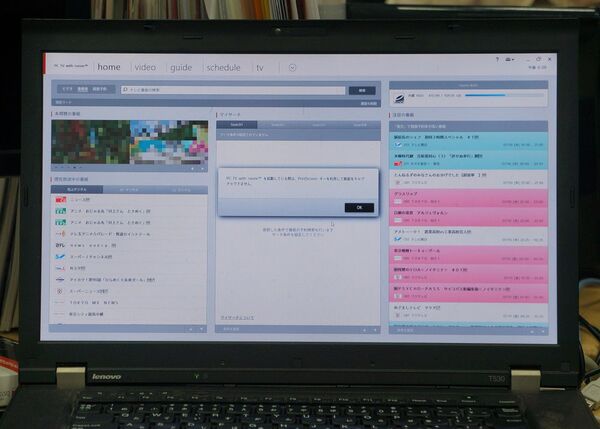 |
|---|
無事UIとご対面。と、ここでキャプチャーではなくいきなり写真になったのには理由がありまして、PrintScreenキーを押すと……
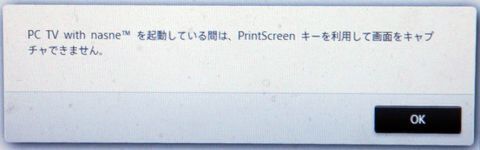 |
|---|
というふうに出ます。これは不正なテレビキャプチャーを防ぐための措置ですね。
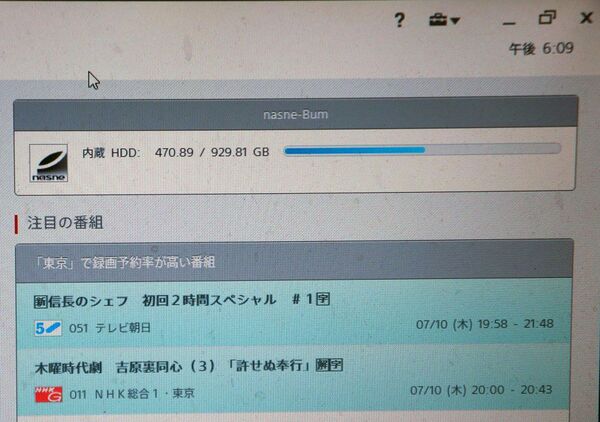 |
|---|
便利だなーと思ったのが右上にある、nasneの使用量。PCから空き容量が確認できるのはうれしいですね。
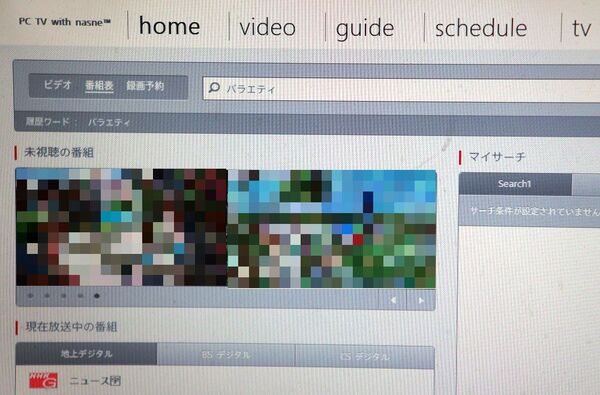 |
|---|
上には機能別にタブっぽいもの(home、video、guide、schedule、tv)並んでいます。現在は“home”画面。
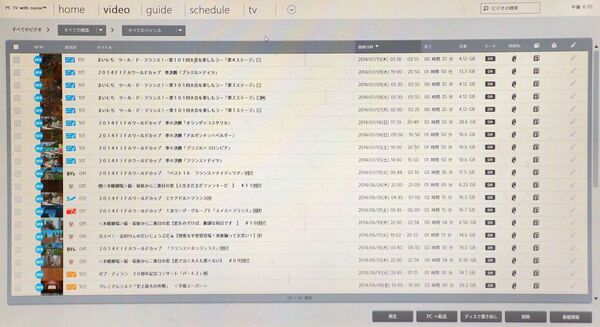 |
|---|
“video”を選択すると、nasneに録画した番組の一覧が出ます。
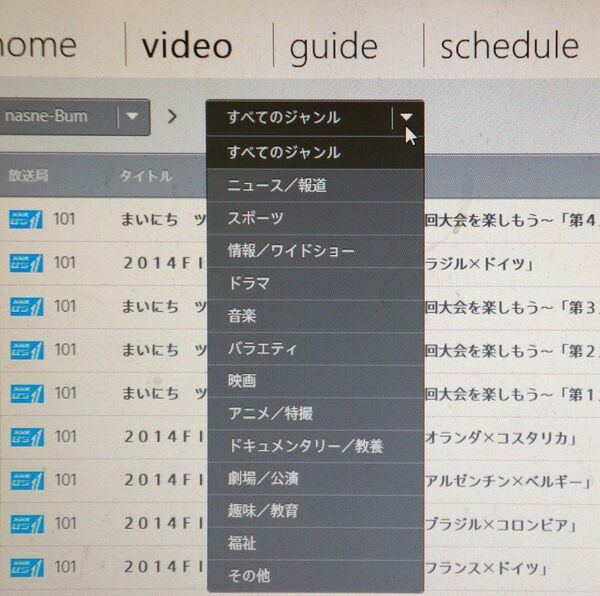 |
|---|
プルダウンメニューから録画番組のソートがジャンル別でできます。
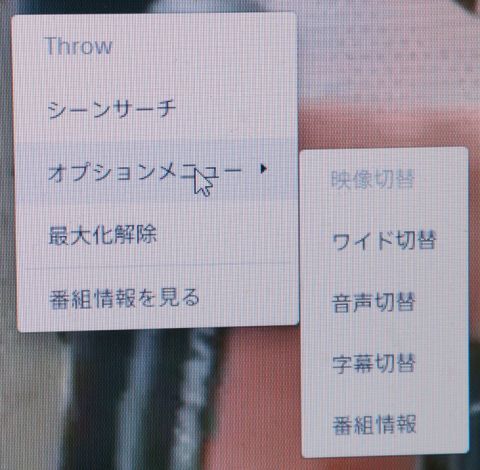 |
|---|
録画番組視聴時に画面内で右クリックするとこのようなメニューが出ます。画面最大化の解除や番組情報の表示などが可能です。シーンサーチでは試聴画面下にサムネイルが並び、シーク時に便利です。30秒刻みなど、サムネイル生成の間隔も選べました。日頃はnasneをスマホのDTCP-IPアプリでLAN内ストリーミングしているので、PC用の多機能ソフトにはグッとくるものがあります。というわけで購入したくなりました。
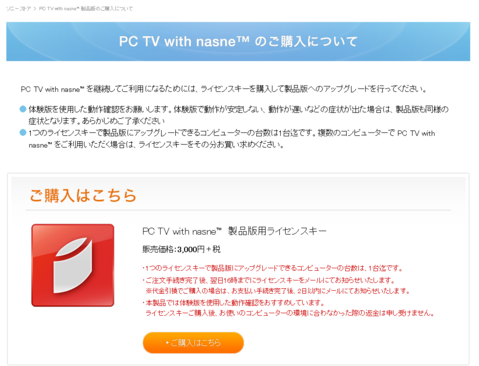 |
|---|
ソフト起動時に“ライセンスキー購入”を選ぶと、ソニーストアに飛びます。
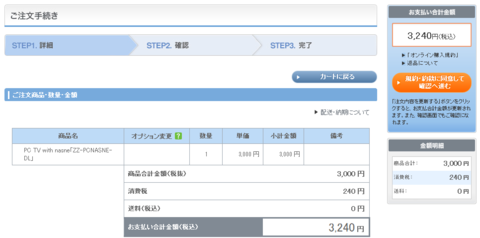 |
|---|
サクサク画面を進めていきます。ちなみにDTCP-IPアプリだとだいたい700~1500円ぐらいの投資で済むので、価格はやや高めの印象です。まあそこは、スマホアプリよりも作りこまれているっぽいので致し方なし。
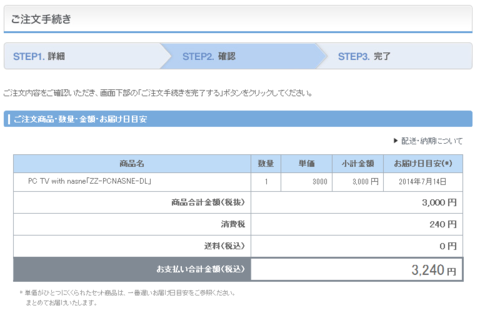 |
|---|
ここで謎の表示ですが、ライセンスキーはダウンロード販売でライセンスキーは購入手続き完了後、翌日16時までにメール通知とあるのに、お届け目安が7月14日に。ソニーIDを持っていなかったので、購入手順のなかで住所などの登録もしたのですが、いったいなにが送られてくるのでしょう?ライセンスキーのメール通知だけでいいのでは?なんて思ったり。
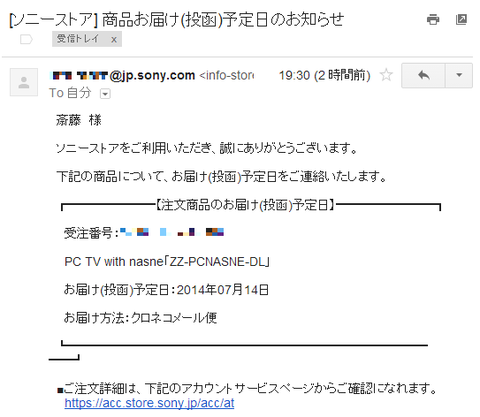 |
|---|
ちなみにメールにもソニーストアからクロネコメール便で送るよーと連絡が。うーん、謎です。わかり次第、続報として追記いたします。
(2014年7月12日2時追記)
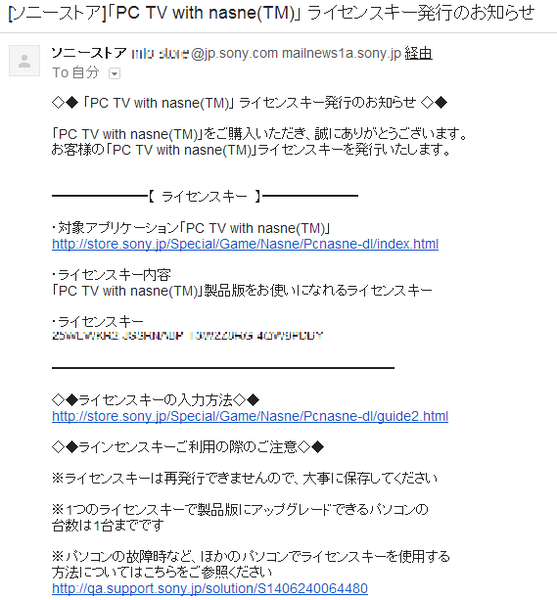 |
|---|
前日はダウンロードの一時停止など、ばたばたしてた感がありますが、一夜明け、予告通り16時にライセンスキーがメールで届きました。
 |
|---|
ライセンスキーを体験版に入力すると、無事認証が終わりました。ちなみに、ライセンスキーは1台のPCまで。うかつにも会社のマシンに入力してしまい、ちょいと焦りましたがソフトの“ヘルプ”から認証の解除もできました。自宅の環境でゆったり楽しもうと思います。
●関連サイト
ソニーストア PC TV with nasne
週刊アスキーの最新情報を購読しよう
本記事はアフィリエイトプログラムによる収益を得ている場合があります



